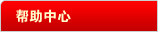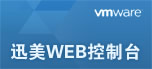美云VPS和云主机安装SQL Server 2000与SP4补丁教程

在使用WEB网站、ERP、OA系统的时候,通常都会用到SQL Server 2000数据库软件,那么它在美云VPS和云主机中是如何进行安装的呢?请看这个教程。
注意:SQL Server2000软件只支持采用Window系统的美云云主机和美云VPS产品。
依次打开“我的电脑”,“美云工具盘”,“数据库软件”,“MSSQL2000”,“SQL Server 2000 简体中文企业版”,再双击“AUTORUN.EXE”运行SQL Server2000安装程序。如下图:

点击“安装SQL Server 2000组件”,再选择“安装数据库服务器”,出现如下提示:

勾选“不要再显示这个消息”,点“继续”。

“欢迎”窗口直接点击“下一步”。

“计算机名”窗口保持默认选择“本地计算机”,直接点击“下一步”。

“安装选择”窗口保持默认选择“创建新的SQL Server实例,或安装“客户端工具”,点“下一步”。

“用户信息”随意输入,例如Win2003,点“下一步”。

“软件许可协议”直接点“是”。

“安装定义”选择“服务器和客户端工具”,点击“下一步”。

“实例名”勾选“默认”,点击“下一步”。

“安装类型”保持默认,点击“下一步”。

“服务账户”选择“对每个服务使用同一账户。自动启动SQL Server服务”。“服务设置”处选择“使用本地系统账户”。点击“下一步”。

“身份验证模式”选择“混合模式”,输入sa账号的密码后点击“下一步”。

“开始复制文件”窗口直接点击“下一步”。

“选择许可模式”,选择“每客户”,输入999个设备,点“继续”。

安装过程中如出现“SQL Redist”提示,直接点“确定”。

出现“HTML Help 1.32 Update”提示,直接点“确定”,开始进入文件安装与复制。

出现提示“配置SQL Server代理”窗口,提示“工作站服务没有启动”,直接点确定。

“安装完毕”窗口直接点“完成”,结束安装。至此SQL Server 2000安装完成。
启动Workstation服务,支持SQL 2000 Agent服务功能
Workstation服务是SQL 2000 Agent服务的必备前置条件,必须启动workstation服务后,才可以启动SQL 2000 Agent服务。操作方法如下:

点击屏幕左下角“开始”,“管理工具”,“服务”,找到“Workstation”服务,将“禁用”改为“自动”,再点“启动”,再点“确定”,即可解决刚才提示“工作站服务没有启动”的问题。
安装SQL Server 2000 SP4补丁
依次打开“我的电脑”,“美云工具盘”,“数据库软件”,“MSSQL2000”,“SQL Server 2000 SP4补丁”,双击“Setup.bat”进行SQL 2000 SP4补丁的安装。

“软件许可协议”直接点“是”。

“实例名”是“默认”,点“下一步”。

“连接到服务器”选择“SQL Server系统管理登陆信息(SQL Server身份验证)”,输入刚才设置的sa用户密码后点“下一步”。
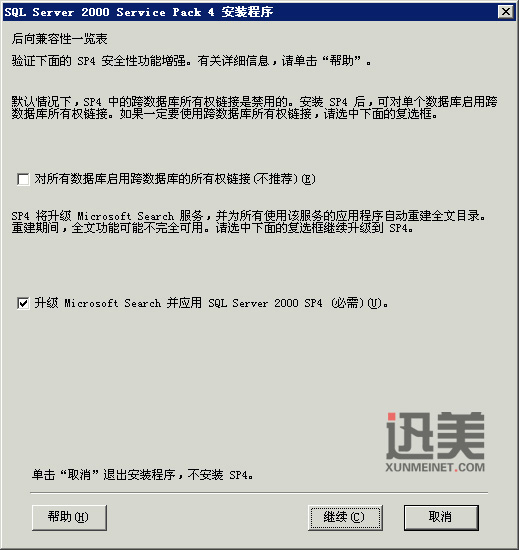
“SQL Server2000 Service Pack4 安装程序”窗口勾选升级“Microsoft Search 并应用 SQL Server 2000 SP4(必须)”,点“继续”。出现提示窗口后直接点“确定”。
“开始复制文件”窗口直接点“下一步”。
“安装完毕”窗口直接点“完成”。至此已完成SQL Server 2000 SP4的安装过程。